
可用于检查和编辑现有模板,或者添加新模板。
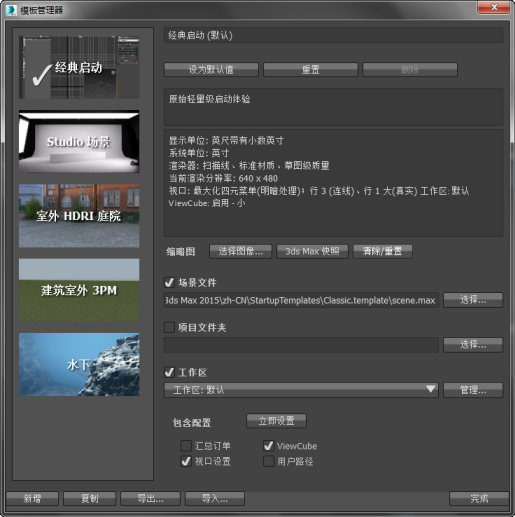
- 模板列表
- 在对话框的左侧,缩略图显示可用的模板。右侧的字段描述高亮显示的模板:您可以编辑这些描述。
- 设置为默认值
- 将活动模板设置为未来 3ds Max 会话的默认值。
- 重置
- 单击可将默认模板设置回其原始值。
对于您自己创建的模板,重置不起作用且不会启用。
- 删除
- 删除活动模板。
3ds Max 附带的默认模板保存在文件夹 \3ds Max 2015\en-US\StartupTemplates 中。 您无法删除这些模板。
- “缩略图”控件
-
- 选择图像 单击可打开文件对话框并为缩略图选择图形文件。
- 快照 3ds Max 单击可创建显示当前 3ds Max 窗口的缩略图。
- 清除/重置 单击可从模板列表中移除缩略图图像。
- “场景文件”控件
- 如果模板包含几何体,它们将保存在 3ds Max 场景(MAX) 文件中。使用这些控件来选择文件。
- “项目文件夹”控件
- 单击“选择”可打开“浏览文件夹”/“选择项目文件夹”对话框,然后为模板选择一个项目。
选中该复选框时,将随模板一起保存项目文件夹。
- “工作区”控件
- 使用这些控件可以为模板选择工作区。单击“管理”将打开“管理工作区”对话框。
- 包含的配置
- 使用这些复选框可以选择是否在模板中包括指示的信息。单击“立即设置”以更新模板。
- 新加
- 单击可将新模板添加到列表中。
- 复制
- 单击可添加最初复制活动模板的新模板。
- 导出
- 单击可保存活动模板。默认情况下,新创建的模板保存在 3ds Max 根安装文件夹中。
- 导入
- 单击可打开“浏览文件夹”对话框,从中可以选择要加载的模板。